2 Langkah Mudah Mengisi Dan Mengilangkan Warning Pada SarPras Dapodikdasmen 2019
Aplikasi Dapodik telah menyesuaikan dengan Permendiknas No. 24 Tahun 2007 tentang standar sarana dan prasarana pada jenjang dikdasmen.
Jika pada Sarana Masih belum memenuhi standar isian data prasarana akan di berikan tanda kuning sepagai peringatan " warning" untuk ditambahkan. Untuk Menghilangkan warning apada setiap data prasarana sebagai berikut :
Penambahan referensi pada kolom jenis prasarana bertujuan dalam penyesuaian dengan variabel kebutuhan BAN (Badan Akreditasi Nasional). Referensi tersebut antara lain lapangan, kantin dan lapangan parkir.
Untuk memudahkan sekolah dalam proses pengecekan standar sarana dan prasarana tersebut, pada Aplikasi Dapodik versi 2019 ini ditambahkan tabel baru di menu. Setiap lembaga sekolah wajib mengupdate data sarana dan prasarana baik itu yang sudah terdaftar pada aplikasi Dapodikdasmen pada tahun sebelumnya maupun penambahan Sarana dan Prasarana.
Isian secara otomatis untuk sarana yang berada dalam prasarana sesuai standar prasarana Bagi sekolah yang belum memiliki standar sarana minimum sesuai dengan aturan tersebut maka baris datanya akan ditandai dengan warna jingga.
Mengisikan Data Sarana Dan Prasarana
Operator sekolah dapat menambah dan menginputkan data sarana dan prasarana dengan sangat mudah dengan menggunakan " Menu Aksi " Salin data Periodik ". Tombol ini berfungsi untuk menyalin data sarana dan prasarana pada tahun atau semester sebelumnya. Berikut langkah - langkahnya :- Masuk aplikasi dapodikdasmen dan masuk pada menu SarPras
- pilih Menu aksi dan Lanjut data Periodik
- Data prasarana otomatis akan tersimpan sesuai dengan update sinkronisasi terakir pada semester sebelumnya.
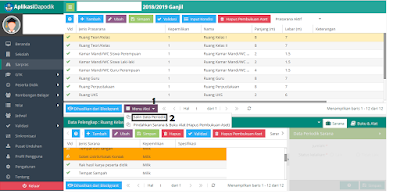 |
| Gambar Sarana Dan prasarana yang di salin menggunakan menu aksi |
Menghilangkan Warning Data Prasarana
Meskipun menggunakan tombol aksi sebagai alternatif pengisian data sarana dan prasarana sesuai dengan perubahan yang ada pada Dapodikdasmen setiap data sarana dan prasarana secara otomatis akan menambahkan jenis prasarana yang wajib ada pada setiap data sarana.Jika pada Sarana Masih belum memenuhi standar isian data prasarana akan di berikan tanda kuning sepagai peringatan " warning" untuk ditambahkan. Untuk Menghilangkan warning apada setiap data prasarana sebagai berikut :
- Pilih salah satu baris sarana yang ada
- Masuk pada data prasarana pada kolom data prasarana
- Kemudian pilih" SIMPAN "
- Selesai , Secara otomatis data prasarana akan tersimpan.
Lihat video Berikut
Penambahan referensi pada kolom jenis prasarana bertujuan dalam penyesuaian dengan variabel kebutuhan BAN (Badan Akreditasi Nasional). Referensi tersebut antara lain lapangan, kantin dan lapangan parkir.
Permasalahan seperti ini mungkin akan dirasakan sebagian dari lembaga sekolah yang kurang bahkan tidak mempunyai standar sarana dan prasarana yang telah ditetapkan dalam aplikasi dapodikdasmen.
Bagaimana pemecahan solusi jika dalam lembaga sekolah yang tidak memiliki standar tersebut ?
Jangan lupa Berkomentar , Satu Nusa, Satu Bangsa, Satu Data
Jangan lupa Berkomentar , Satu Nusa, Satu Bangsa, Satu Data



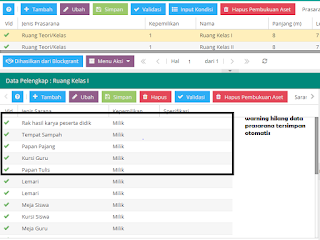
Post a Comment for "2 Langkah Mudah Mengisi Dan Mengilangkan Warning Pada SarPras Dapodikdasmen 2019"